在使用word的时候我们经常需要处理的文档比较长而且又复杂,当需要将文档展示给别人看的时候。我们可以折叠除了要重点关注部分之外的所有内容。现在小编就教教大家怎么制作标题折叠吧。大家一起往下看!
1、首先,打开word2013,清爽的洁面让人眼前一亮啊;

2、然后,输入你想添加的标题,如下图,然后全选你的文字;


3、单机右上方的标题一,或者你可以自定义一个标题格式;

4、单机段落选项卡右下方的这个小符号;

5、出现了一个操作栏,单机圈圈里面的那个,点出对号,单击确定;

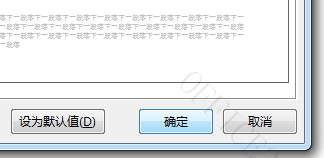
6、看到了吗,你的标题出现了一个小三角号。


7、在标题下输入正文,记住,一定要是正文。然后单击小三角号,正文就能折叠起来啦~


哈哈,看完小编上面的教程介绍大家现在会了word2013的标题折叠了吗?是不是非常的简单但也很实用啊。好了,不多说了已经学会的小伙伴就快打开word去试试看吧自己操作了才知道会不会。